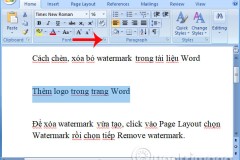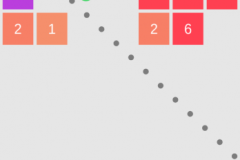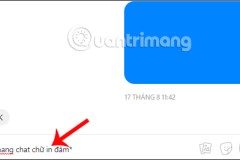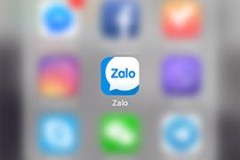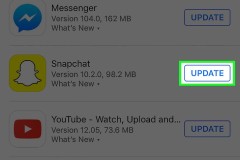Bạn có một bảng tính Google Sheets mà có các ô chứa các đường gạch ngang? Khi sử dụng định dạng kiểu này, 'strikethrough' hay còn gọi là đường gạch ngang sẽ rất hữu ích trong việc xác định thông tin như loại bỏ nó nhưng lại không xóa nó đi. Tới khi bạn thấy rằng mình cần bỏ những đường gạch ngang này nhưng lại không biết cách. Những hướng dẫn dưới đây của chúng tôi sẽ chỉ cho bạn cách xóa bỏ gạch ngang (strikethrough) trong Google Sheets, mời các bạn tham khảo.

CÁCH XÓA BỎ GẠCH NGANG TRONG GOOGLE SHEETS
Bước 1: Bạn mở bảng tính Google Sheets mà bạn cần xóa bỏ gạch ngang trên Google Drive lên.
Bước 2: Bạn chọn những ô có các đường gạch ngang để xóa
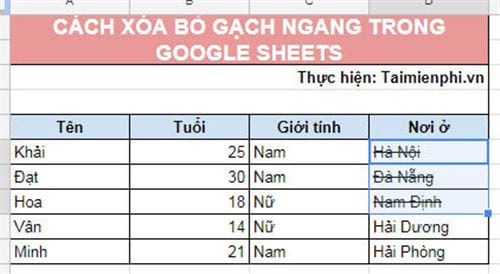
Bước 3: Các bạn chọn mục Format trên thành công cụ
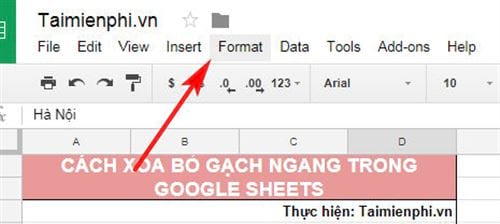
Bước 4: Các bạn click vào mục Strikethrough. Bạn cũng có thể sử dụng tổ hợp phím tắt Alt + Shift + 5 để thực hiện việc này.
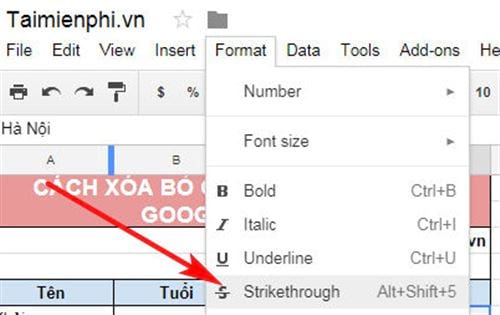
Thêm vào đó, trong mục Format còn một tính năng nữa là Clear formatting ở phía dưới cùng. Chức năng này sẽ giúp chúng xóa bỏ tất cả những định dạng đã thiết lập. Bên cạnh đó, bạn cũng hoàn toàn có thể thêm những đường gạch ngang như vậy vào các ô bằng cách thực hiện như các bước ở trên.
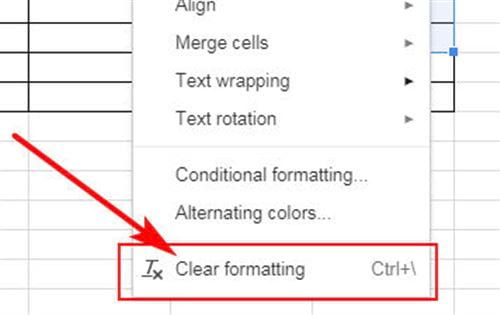
Trên đây là hướng dẫn cách xóa bỏ gạch ngang trong Google Sheets. Nếu trong quá trình thực hiện, nếu bạn gặp khó khăn thì đừng ngại hãy comment bên dưới, đội ngũ kỹ thuật của chúng tôi sẽ hỗ trợ bạn.
Tương tự như vậy, khi soạn văn bản trên word, bạn cũng sẽ gặp trường hợp chữ có dấu gạch ngang, lúc này bạn cần xóa dòng kẻ ngang trong word để văn bản chuyên nghiệp hơn, cách xóa kẻ ngang trong word được áp dụng hầu hết với các phiên bản Office 2016 trở xuống